登录
- 微信登录
- 手机号登录
微信扫码关注“汇帮科技”快速登录
Loading...
点击刷新
请在微信【汇帮科技】内点击授权
300秒后二维码将过期
二维码已过期,点击刷新获取新二维码
登录
登录
其他登录方式
来源:汇帮科技 修改日期:2025-09-10 15:00
你是不是也遇到过这种情况:好不容易下载了一部老剧或者珍藏视频,结果发现是RMVB格式的,现在的播放器根本不支持,打开都成问题?别急,这种格式虽然曾经流行,但现在确实有点“过气”了。别担心,今天我就是来帮你彻底解决这个烦心事的!
这篇教程就是要帮你把那些打不开、播不了的RMVB视频,通通变成兼容性超强的MP4格式。不管你是想在手机上看、用剪辑软件处理,还是上传到社交平台,转成MP4基本就畅通无阻了。学会了这几招,你以后根本不用求人,自己几分钟就能搞定转换,省时又省心。
我这次一共整理了5种实用方法,有在线的、有专业的、也有常用软件附带的功能,操作都不难。哪怕你不太熟悉电脑,也能跟着步骤一步步完成。而且很多方法还支持批量处理,你有一堆视频要转也完全没问题。好了,话不多说,我们直接进入正题!

如果你经常需要转换视频,装一个专业软件其实最方便。比如这个「汇帮视频格式转换器」,操作简单,转换质量也高。来看看具体怎么做:
第一步,打开软件。在主界面中,找到“视频转换”这个功能,点击进入。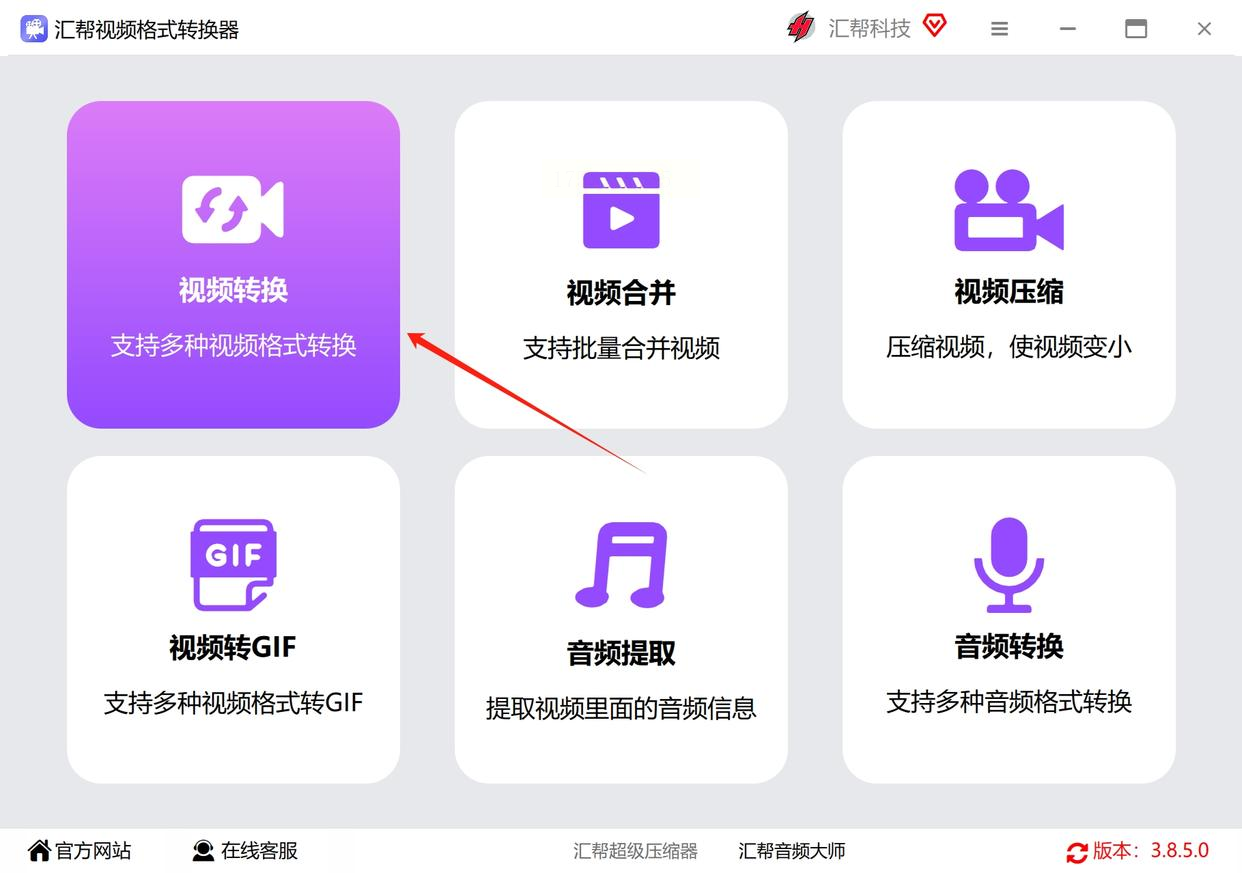
第二步,添加你要转的视频。你可以点击“添加文件”按钮,也可以直接把RMVB文件拖到软件窗口里。放心,它不限制文件大小,也支持批量导入。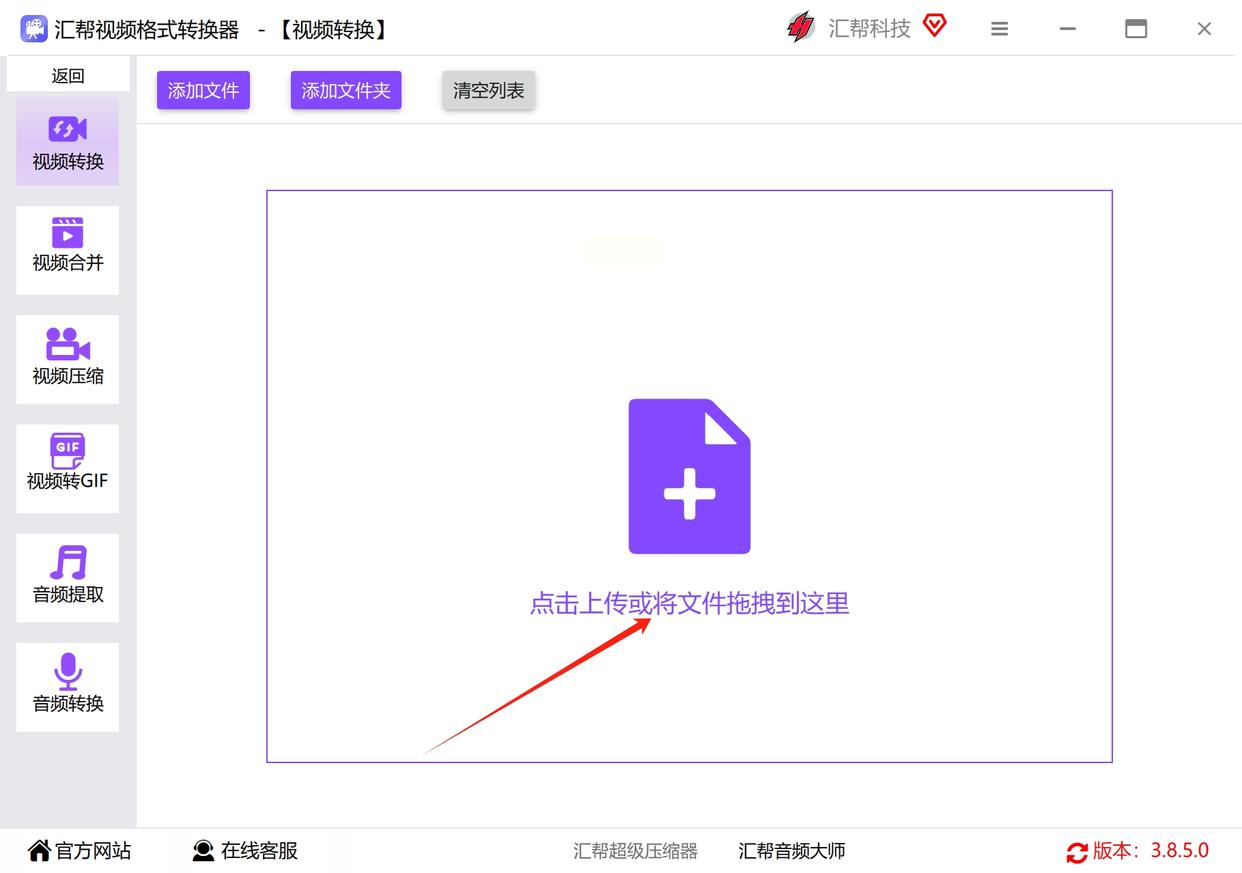
第三步,选输出格式。在格式选项里,找到MP4这一项。比特率、分辨率这些参数,如果你不想动,用默认设置就可以,效果跟原片差不多。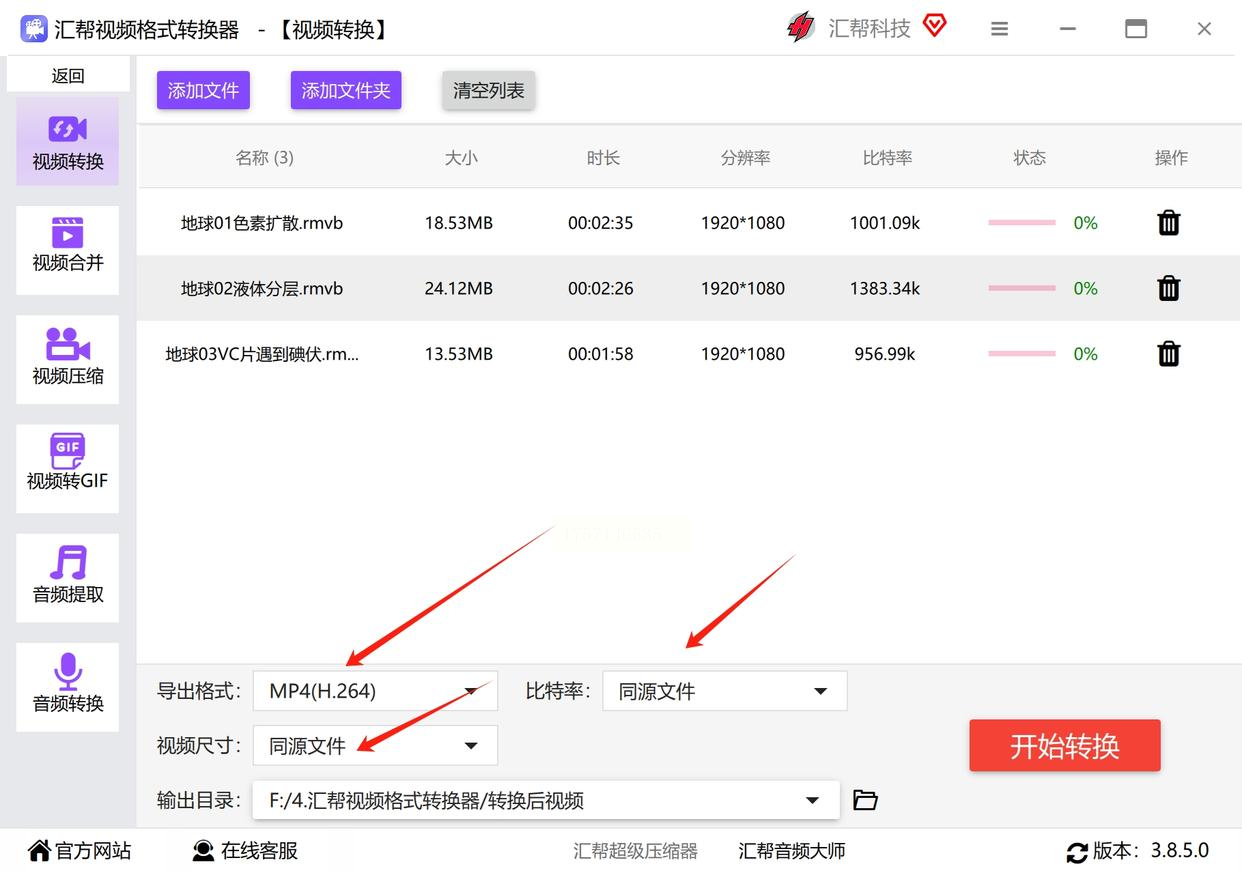
第四步,设置保存位置。软件通常会默认输出到桌面,但你也可以点“浏览”,自己选一个文件夹。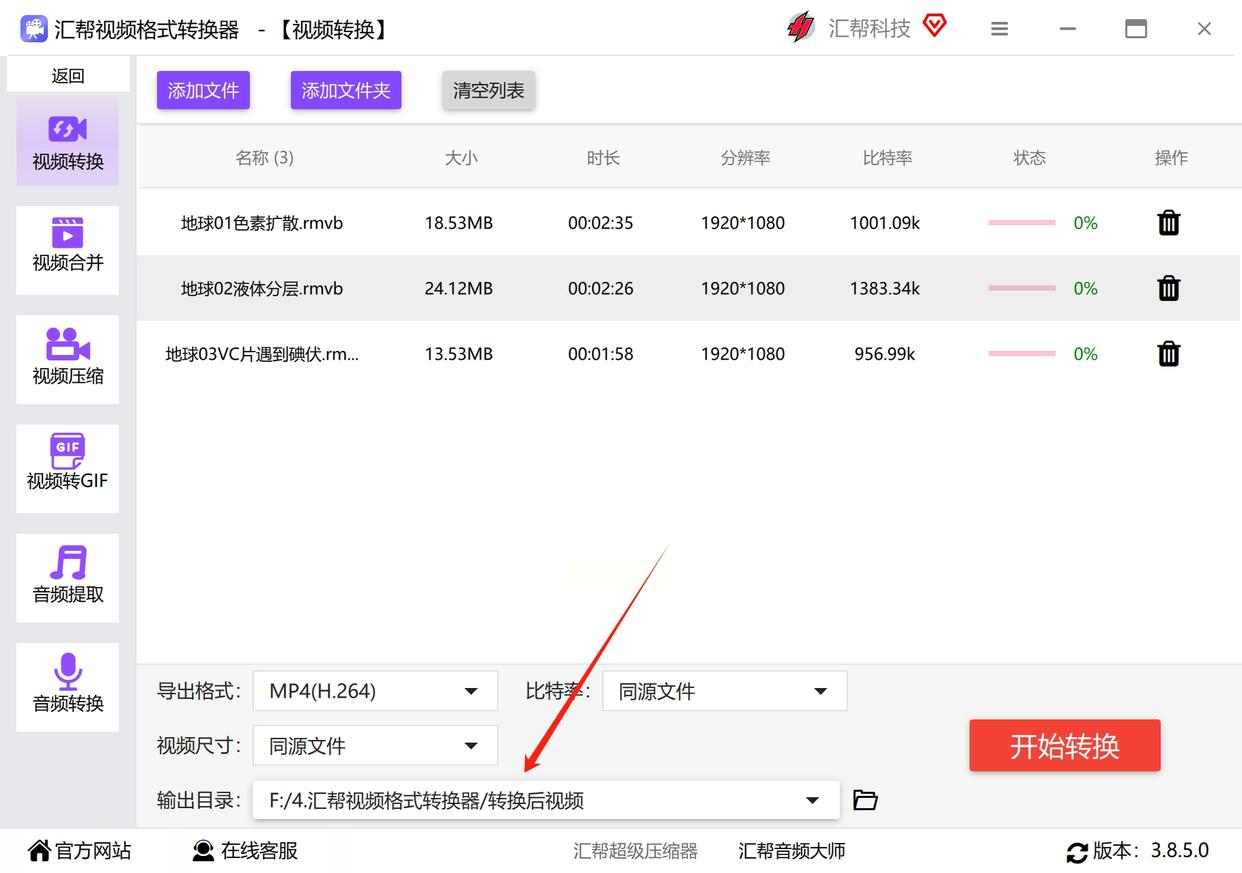
第五步,点“开始转换”按钮。稍等一会儿,转换就完成了。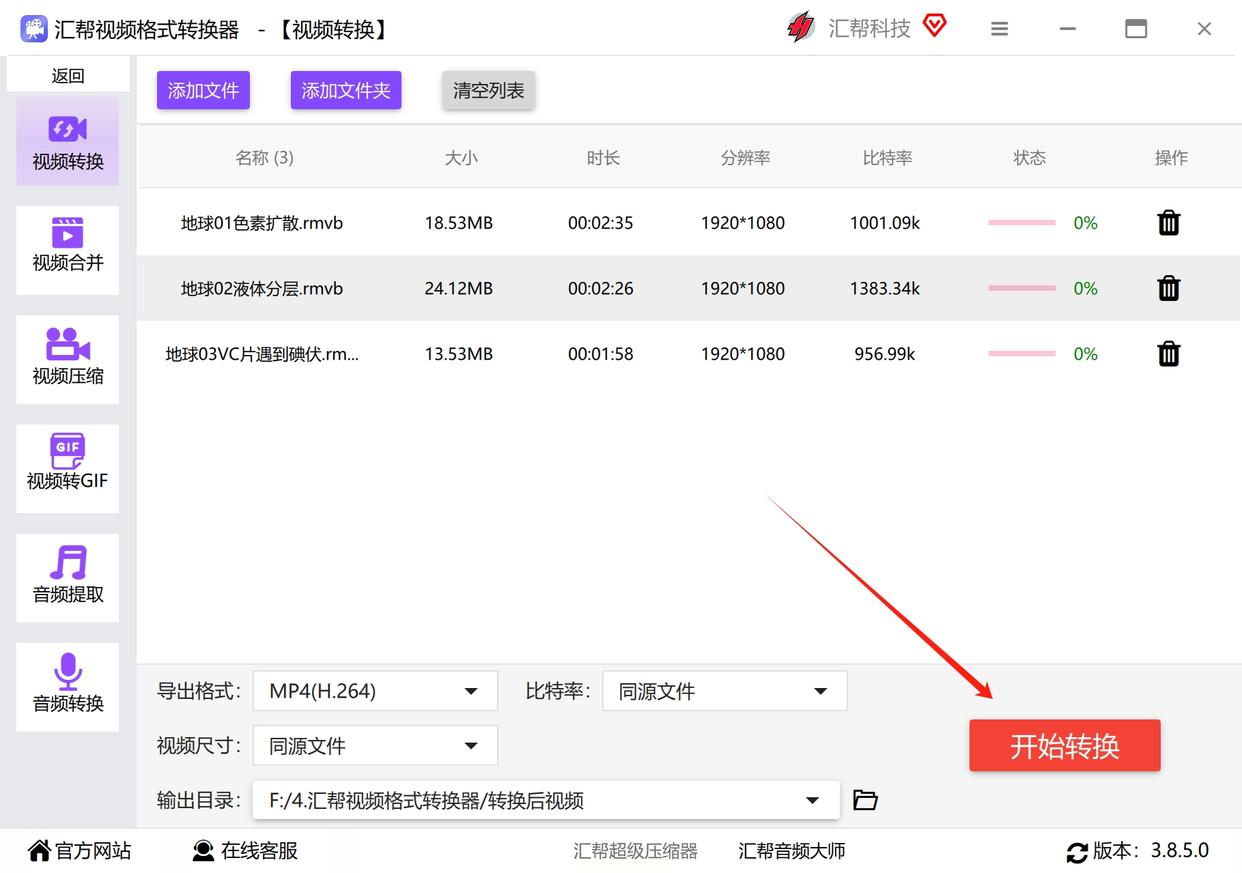
最后,转换结束之后,软件会自动弹出文件夹窗口。转好的MP4视频就在里面,原文件还保留着,一点都没动。
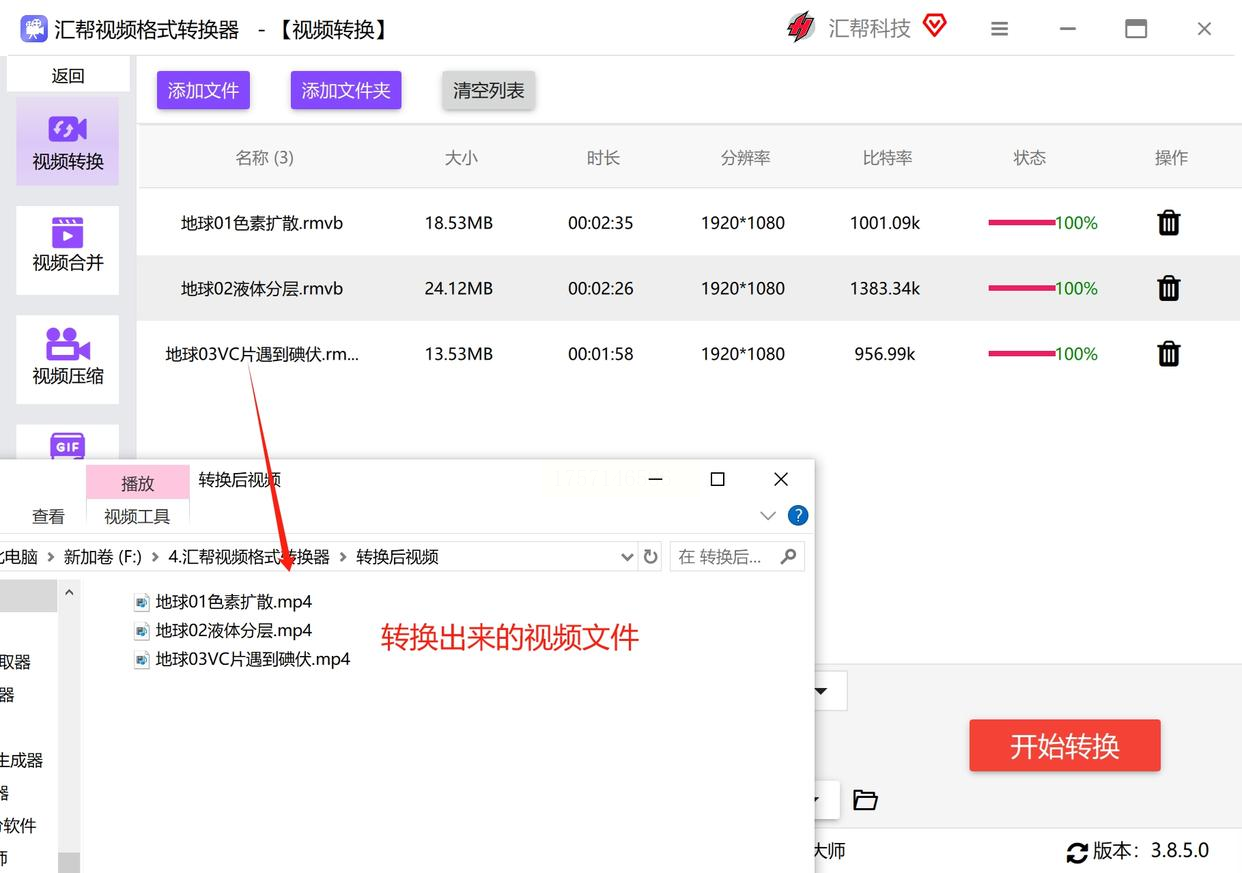
如果你不想安装任何软件,那在线工具就是你的好选择。比如Online-Convert这个网站,用浏览器就能直接转换格式,非常方便。
首先,打开它的官网。在网站右上角,你能看到一个格式下拉菜单,在里面选中【MP4】。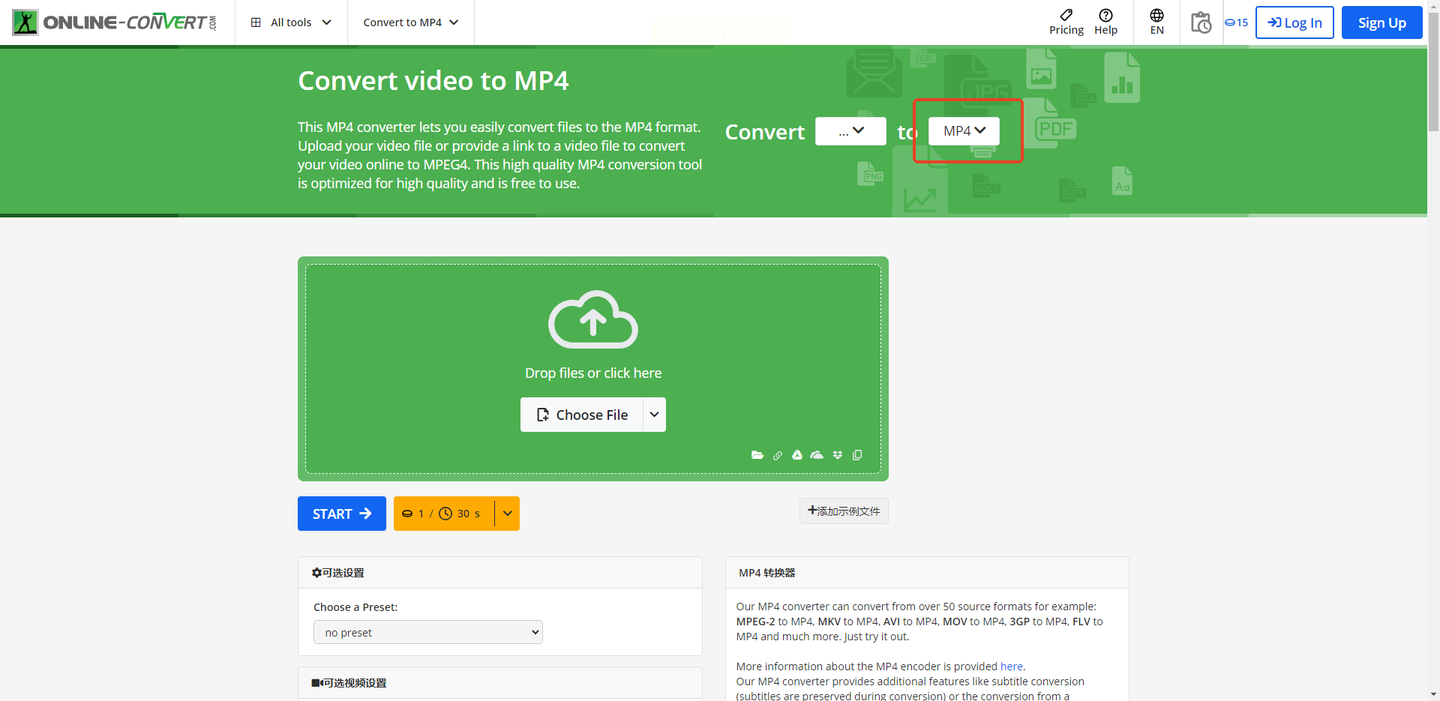
接下来,点击上传按钮,把你的RMVB视频传上去。传好之后,直接按【开始转换】。网站会自动处理视频,你只需要等它完成。
最后,转换完毕,把生成的MP4文件下载到本地就可以了。整个过程简单明了,适合临时转一两个文件。
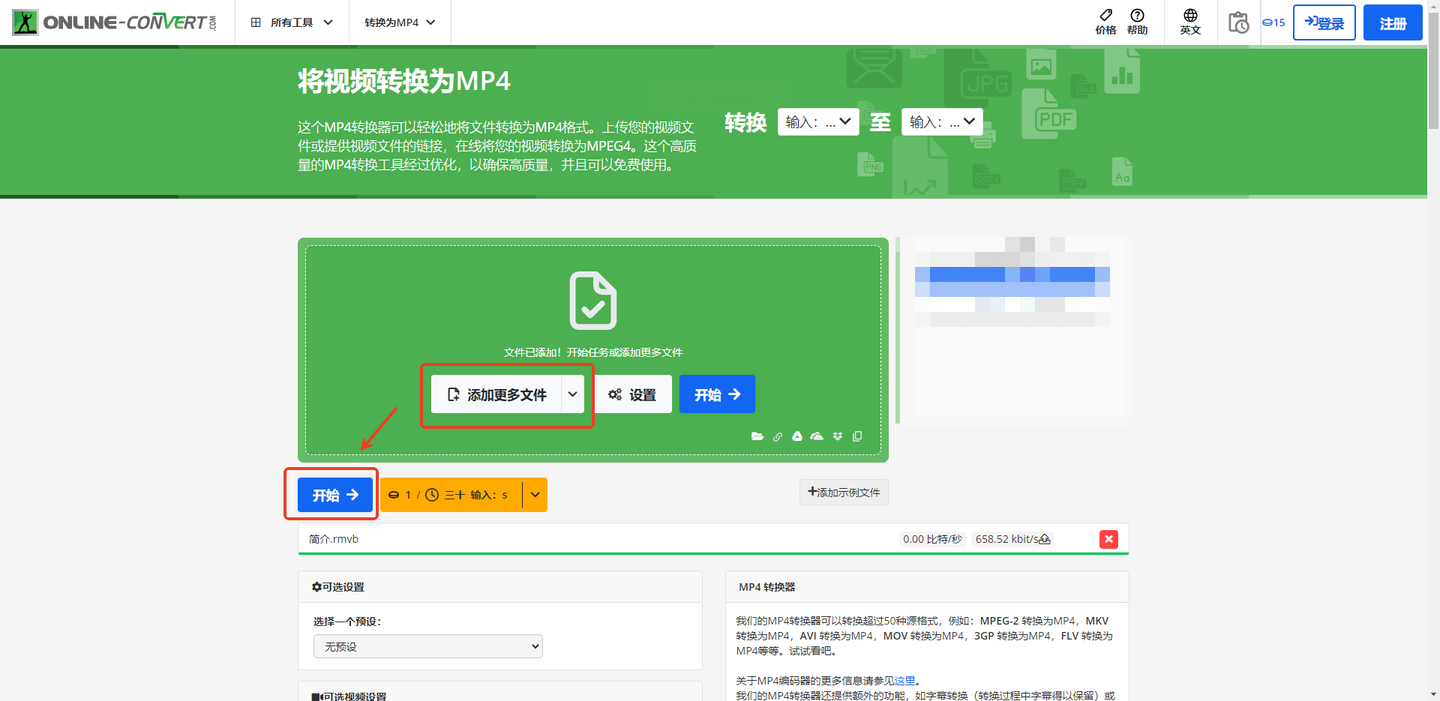
很多人电脑里都装了剪映吧?其实它也可以拿来转换视频格式,特别适合顺便做点剪辑的人。
打开剪映,先导入你的RMVB视频。然后把它拖到时间线上,如果不需要剪辑,直接点右上角的【导出】按钮。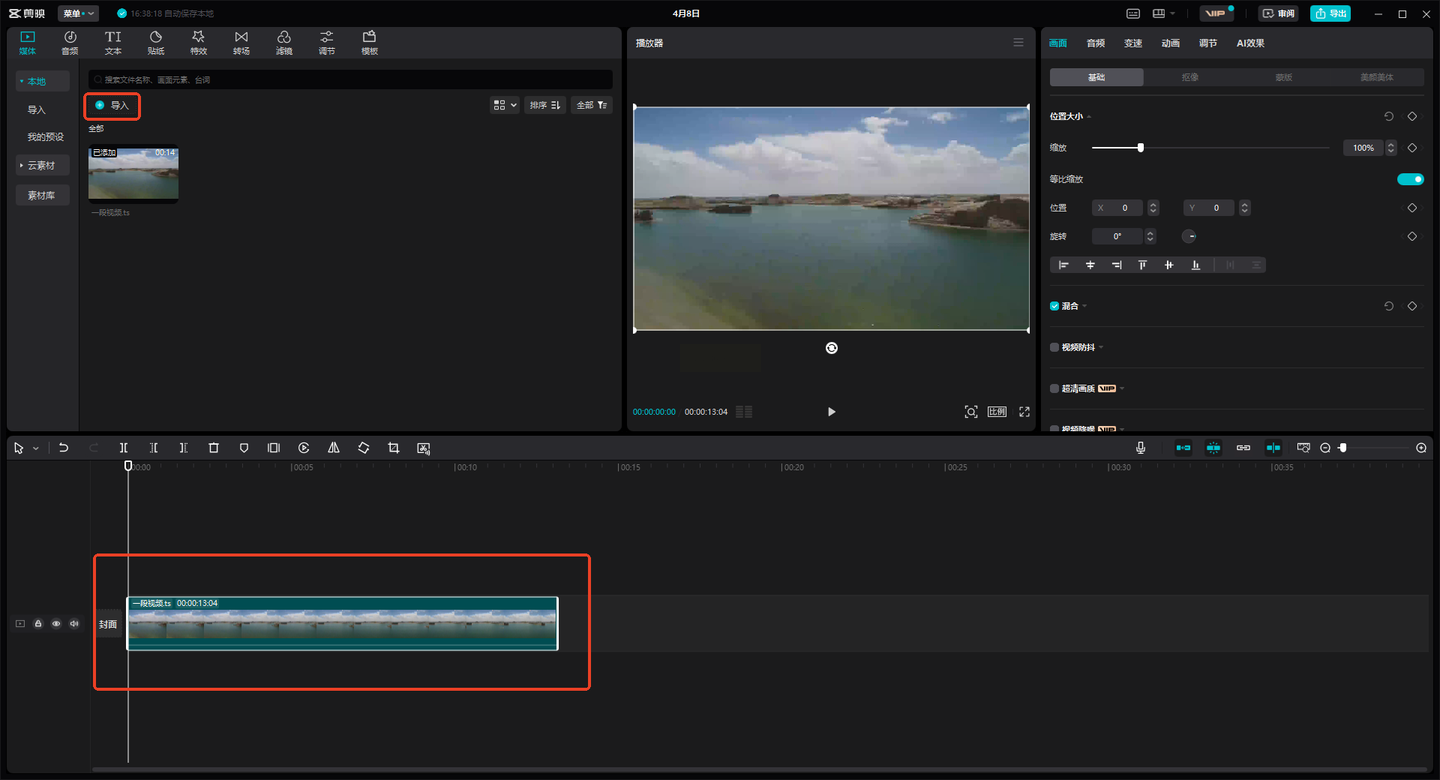
在导出设置里,把格式选成【MP4】,其他参数可以按自己需求调整。最后点【导出】,等它处理完成就行了。用剪映转出来的视频,画质通常都不错,播放也很流畅。
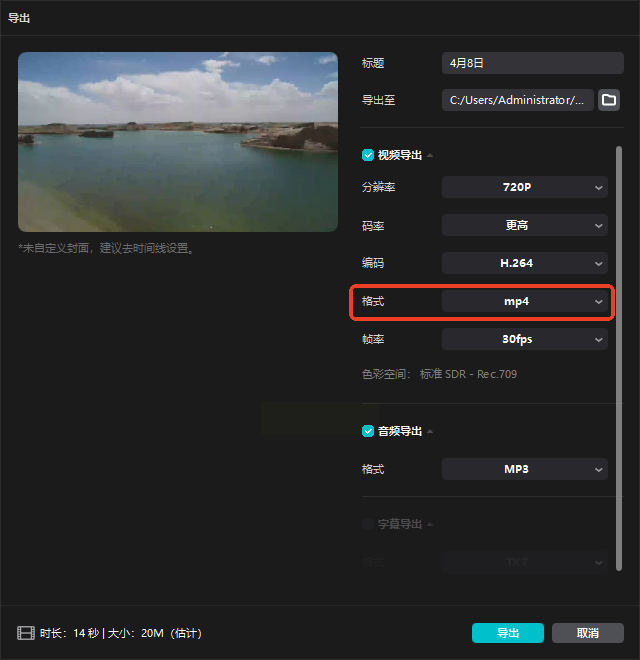
还有一些专门的转换工具,功能比较全面,适合对画质有要求的人。这里简单说一下步骤:
先打开软件,找到“MP4”选项并点击。进入之后,可以选择“输出配置”,调整视频质量、音频流这些参数。如果不想调整,直接点“确定”跳过。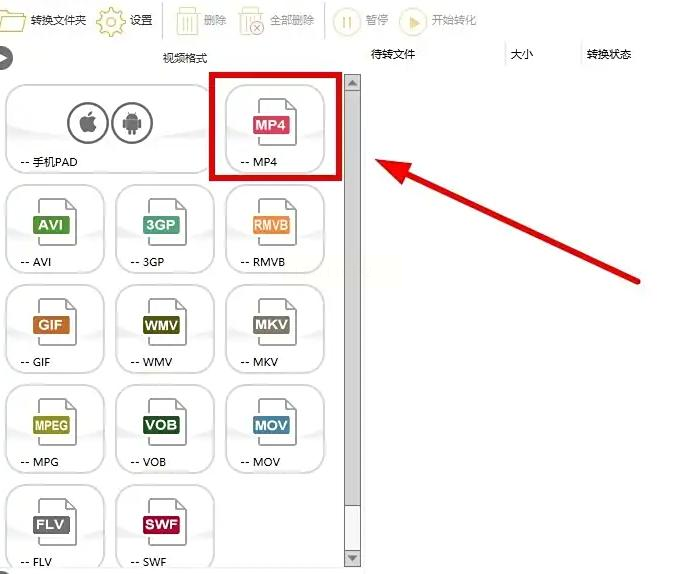
然后点击“添加文件”,把RMVB视频导入。之后按下“开始转换”,等进度条跑完。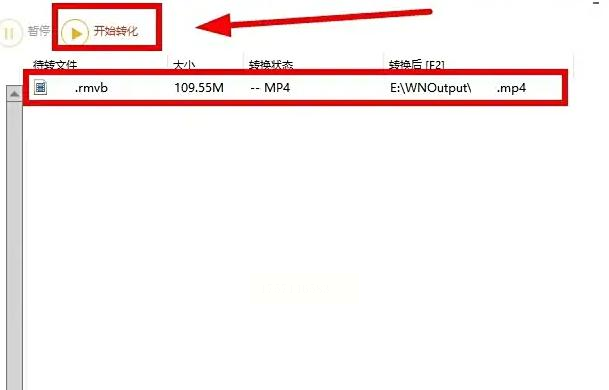
转换完成后,你就能在输出文件夹里找到MP4视频了。试试播放,只要没问题,转换就成功啦。
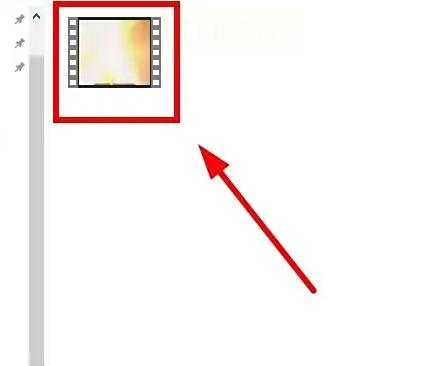
最后再分享一个在线转换方法,流程更清晰,适合新手:
首先,在浏览器里搜索“online-convert在线转换”,打开官网。进入网站后,选择“视频转换”功能。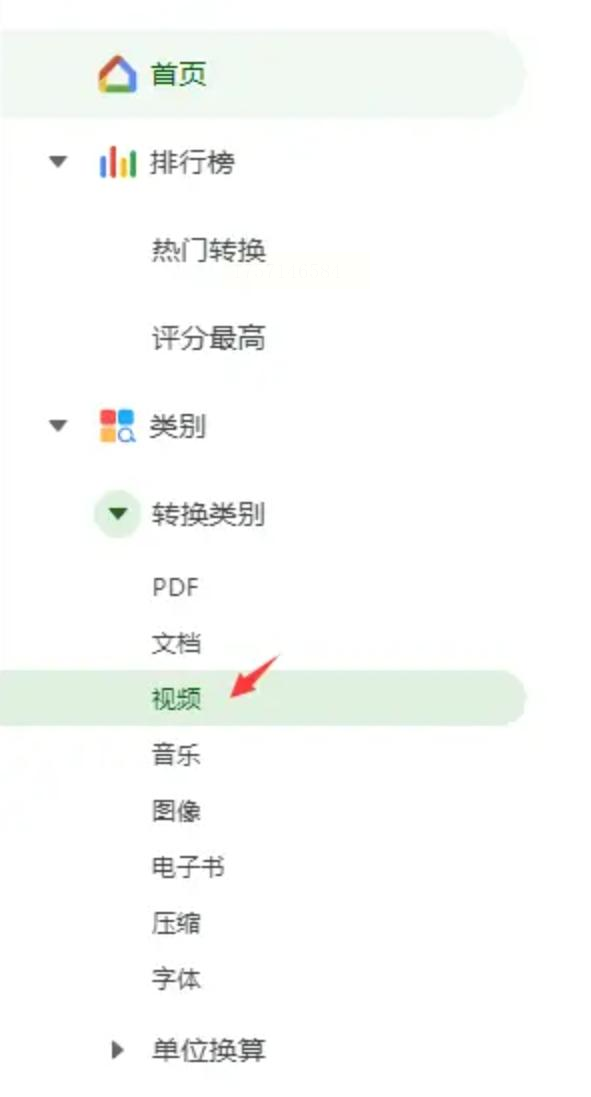
接着,点击“添加文件”,选中你要转的RMVB视频。在输出格式中,选择MP4。确认无误后,点“开始转换”并耐心等待。
完成之后,把视频下载下来就行。整个过程在网页内完成,非常方便。
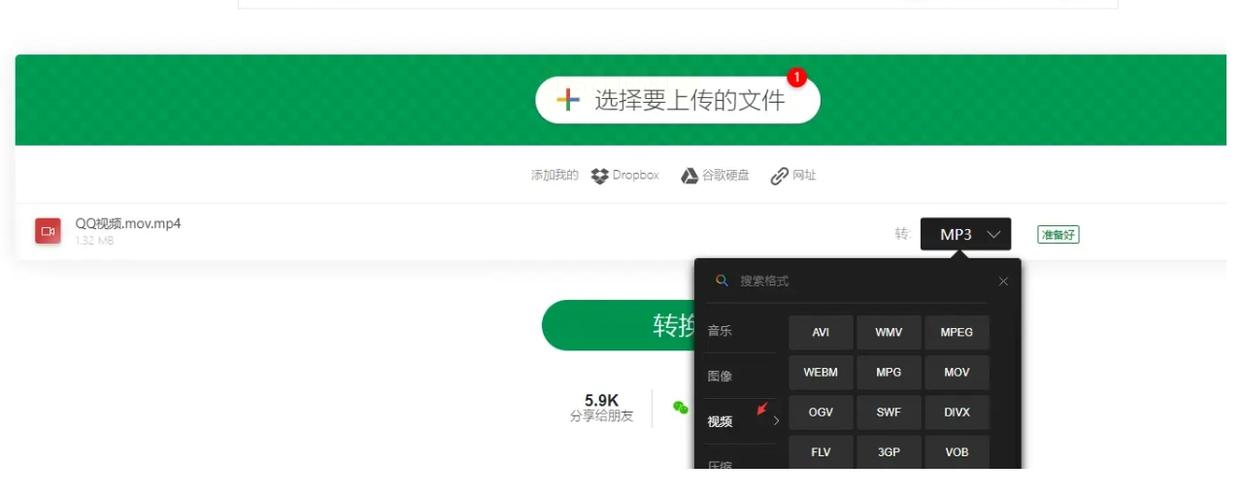
怎么样?上面这5种方法都不难吧?不管你是想用软件还是在线处理,应该都能找到适合自己的一种。转换格式这种事,一旦掌握了方法,以后就再也不用头疼了。
其实视频格式转换不只是解决播放问题,还能帮你提高效率。比如把老视频转成MP4后,用手机观看、微信传送、或者导入剪辑软件都会更方便。有些方法甚至还支持批量处理,你完全可以一次转完整个文件夹,特别省时间。
如果你喜欢这类实用技巧,我以后还会继续分享更多干货内容。不管是转格式、压视频还是做剪辑,只要多用几次,你就也能变成朋友眼中的“电脑小能手”。感觉有用的话,记得多练习几次哦~我们下期再见!
如果想要深入了解我们的产品,请到 汇帮科技官网 中了解更多产品信息!
没有找到您需要的答案?
不着急,我们有专业的在线客服为您解答!

请扫描客服二维码